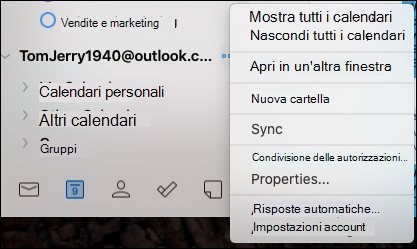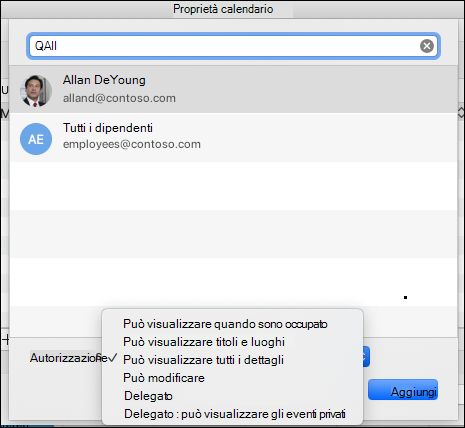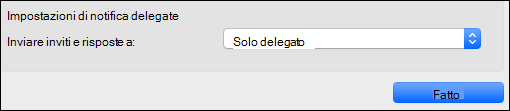In Outlook per Mac è possibile condividere le informazioni del calendario con un'altra persona o persino concedere loro un controllo più avanzato sulla posta elettronica e sul calendario usando la delega.
Analogamente a un assistente che aiuta a gestire la posta cartacea in arrivo, un'altra persona, detta delegato, può ricevere e rispondere a messaggi di posta elettronica, convocazioni di riunione e risposte per conto dell'utente. È anche possibile concedere al delegato autorizzazioni aggiuntive per leggere, creare o modificare gli elementi nella cassetta postale di Microsoft Exchange Server.
Nota: È necessario un account di Microsoft Exchange Server.
-
Nella visualizzazione Calendario trovare il calendario da condividere nel riquadro di spostamento sinistro.
Posizionare il puntatore del mouse sul nome dell'account del calendario da condividere, fare clic sul pulsante Puntini di sospensione (...) o fare clic con il pulsante destro del mouse sull'account e quindi scegliere Autorizzazioni di condivisione.
-
Nella finestra Proprietà calendario fare clic sul pulsante Segno più (+) e iniziare a digitare il nome o l'indirizzo di posta elettronica della persona con cui si vuole condividere un calendario.
Durante la digitazione, i suggerimenti verranno visualizzati di seguito.
-
Fai clic sul nome o sull'indirizzo con cui vuoi condividere il file. Quindi, nel menu a discesa Autorizzazioni selezionare il livello di autorizzazioni da assegnare alla persona.
Possono includere: Può visualizzare quando sono occupato, Può visualizzare tutti i dettagli, Può modificare e così via.
-
Fare clic su Aggiungi per visualizzare il nome nell'elenco delle autorizzazioni di Proprietà calendario insieme alle autorizzazioni assegnate. Fare clic su Fine.
Per aprire un calendario in un ambiente di Microsoft 365 Exchange Online, vedere Come abilitare e disabilitare gli aggiornamenti di condivisione del calendario di Outlook
In caso contrario, se si usa Exchange locale o altri account di posta elettronica, ad esempio Outlook.com, vedere gli articoli seguenti, se applicabile:
-
Outlook per Windows: Aprire il calendario di Exchange di un altro utente
-
Outlook sul Web: Gestire il calendario di un altro utente in Outlook sul web
-
Outlook per Mac: Aprire un calendario di Exchange condiviso in Outlook per Mac
-
Outlook per dispositivi mobili: Ricerca per categorie aprire un calendario condiviso?
-
Outlook.com: Condividere il calendario in Outlook.com
-
Nella schermata della posta elettronica o del calendario in Outlook (a seconda di quale opzione si vuole creare un delegato), posizionare il puntatore del mouse sul nome account del calendario da condividere, fare clic sul pulsante Coni puntini di sospensione (...) o fare clic con il pulsante destro del mouse sull'account e quindi selezionare Autorizzazioni di condivisione.....
-
Nella finestra Proprietà calendario fare clic sul pulsante Segno più (+) e iniziare a digitare il nome o l'indirizzo di posta elettronica della persona con cui si vuole condividere un calendario.
Durante la digitazione, i suggerimenti verranno visualizzati di seguito.
-
Fai clic sul nome o sull'indirizzo con cui vuoi condividere il file. Quindi, nel menu a discesa Autorizzazioni selezionare il livello di autorizzazioni delegato da assegnare alla persona.
-
È quindi possibile modificare le impostazioni di notifica nel menu a discesa Impostazioni di notifica delegato e scegliere l'opzione desiderata, ad esempio Solo delegato, Delegato e utente corrente e così via.
Nella finestra Proprietà cassetta postale o Proprietà calendario (a seconda di quale opzione si vuole rimuovere) selezionare l'utente con cui interrompere la condivisione o rimuoverlo come delegato, fare clic sul pulsante Segno meno (-) per interrompere la condivisione degli account con tale utente.